Где загрузки на виндовс фон
Обновлено: 06.07.2024
Перед прочтением темы настоятельно рекомендую ознакомиться со Справками и инструкциями Microsoft.
Для добавления прошу обращаться в "личку" к gavrila.Все вопросы просим задавать в теме Скорая помощь новичкам.
Как устанавливать приложения и игры из XAP?
alex
Для установки приложения из XAP, на Вашем смартфоне должен быть сделан джейлбрейк. Подробности можно узнать здесь.
- Установите Windows Phone Developer Tools
- Откройте Application Deployment tool (Пуск-> Windows Phone Developer Tools -> Application Deployment) и следуете инструкциям.

- Установите Windows Phone Developer Tools
- Скачайте и распакуйте архив с последней версией Tom XAP Installer
- Запустите Tom XAP Installer.exe
- Поставьте галочку около "Enable Tom XAP Installer" и закройте окно

- Подключите устройство к ПК
- Запустите Zune
- Проверьте, что устройство не заблокировано (т.е. открыт начальный экран)
- Скачайте приложение в .xap
- Откройте его
- Нажмите Install и дождитесь окончания установки

Список возможных ошибок при установке приложений и их решение:
Как устанавливать приложения и игры из Marketplace?
alex
Загружайте приложения и игры с телефона или на ПК, где бы Вы ни находились.
Загляните в Marketplace – виртуальный магазин Microsoft, предлагающий приложения, игры и другие развлечения для Вашего телефона. Многие приложения и игры в Marketplace бесплатны, остальные можно опробовать до покупки.

- Чтобы начать, нажмите на значок Marketplace
- Нажимайте значки приложений.
- Двигайте экран влево или вправо, чтобы увидеть наиболее популярные, новые или связанные приложения, а также для доступа к категориям. Когда Вы найдете нужное приложение или игру, нажмите на нее.
- Если Вы хотите установить бесплатное приложение или игру, нажмите Установить (Install) дважды, чтобы подтвердить установку и скачать его на Ваш телефон.
- Если Вы хотите приобрести приложение или игру:
- Нажмите Купить (Buy) для приобретения платного приложения.
- Или нажмите Попробовать (Try) (если это доступно) для установки пробной версии приложения.
- Если Вы скачиваете пробную версию приложения, нажмите Установить (Install).
- Если Вы приобретаете приложение, нажмите Купить (Buy), выберите удобный Вам способ платежа (Вы можете оплачивать приложения кредитной картой или со своего мобильного счета) и нажмите Купить (Buy) еще раз.
- Чтобы проверить прогресс установки приложения или игры, которые Вы в данный момент загружаете, нажмите Проверить установку (Check install)
- Чтобы приостановить загрузку приложения, нажмите и удерживайте его иконку на экране загрузки Marketplace (нажмите Проверить установку (Check install) или ссылку на загрузку в нижней части хаба Marketplace), затем нажмите паузу. Для возобновления загрузки приложения, нажмите и удерживайте его иконку, затем нажмите Продолжить (Resume).
- Подключите Ваш телефон к ПК используя usb-кабель.
- На Начальном экране (Start), нажмите Все программы (All programs), затем нажмите Zune.
- Если Вы не вошли, нажмите Войти (Sign In), затем войдите, используя тот же идентификатор Windows Live ID, который Вы используете на Вашем телефоне.
- Нажмите Marketplace > Apps. В Устройствах (Devices) нажмите Windows Phone.
- Ищите приложения или игры по жанру или используя Поиск (Search box).
- Нажмите на заинтересовавшее Вас приложение, затем нажмите Опробовать бесплатно (Free trial) или Купить (Buy), чтобы опробовать или купить приложение или игру. Или нажмите Бесплатно (Free) для установки бесплатного приложения. Следуйте инструкциям на экране. Если Вы хотите добавить в Ваш аккаунт информацию о новой кредитной карте, Вы можете добавить ее из программного обеспечения Zune, установленного на Вашем ПК (нажмите Установки > Аккаунт > Добавить кредитную карту (Settings > Account > Add a credit card) или перейдите по ссылке в Zune Account Center.
- Чтобы увидеть приложения и игры на Вашем телефоне, отсоедините его от ПК. Вы найдете:
- Приложения – в Списке программ (Apps list) сдвиньте экран влево от начального экрана (Start).
- Игры - в хабе Игры (Games) (на Начальном экране (Start) нажмите Игры (Games) и сдвиньте экран влево к коллекции).
- Приложения – в Списке программ (Apps list) сдвиньте экран влево от начального экрана (Start).
- Приложения синхронизируются напрямую с Вашим телефоном и не добавляются в коллекцию Zune на Вашем ПК.
- Если Вы приобрели Ваше приложение в Zune в то время, как Ваш телефон не был соединен с ПК, приложение будет загружено по беспроводному соединению в течение 24 часов. Если Вы впоследствии подключите Ваш телефон к Вашему ПК, загрузка будет продолжена по беспроводному соединению.
- Marketplace может быть недоступен в Вашей стране или регионе.
С помощью каких программ можно подключить смартфон к компьютеру?
alex
Для подключения смартфона к компьютеру используйте Zune Software (на компьютерах с ОС Windows) и Windows Phone 7 Connector (на компьютерах с ОС Mac).Как подключить КПК к компьютеру для установки приложений и разблокировки без использования Microsoft Zune?
Как импортировать список контактов с SIM карты в коммуникатор?
alex
Чтобы импортировать контакты, зайдите в Меню>People и выберете "import SIM contacts".Как настроить электронную почту?
Как подключить коммуникатор к ПК как съемный USB-диск?
![Прикрепленное изображение]()
- ShowInShell - с 0 на 1;
- PortableDeviceNameSpaceExcludeFromShell - с 1 на 0;
- EnableLegacySupport - с 0 на 1.
(для Windows 7 или Windows Vista) или ActiveSync (для Windows XP) - Нажмите Купить (Buy) для приобретения платного приложения.
- Запускаем Zune
- Подключаем телефон к компьютеру и дожидаемся синхронизации
- Запускаем в телефоне приложение WM Device Center
Как удалить приложение?
alex
Удалить приложения можно с помощью списка приложений, который открывается при нажатии на стрелку вверху начального экрана. В списке приложений выберите то, которое вы хотите удалить, нажмите на него, удерживайте и выберите "Удалить" ("Uninstall"), после чего приложение будет удалено с телефона.
Как подключить ПК к интернету через кпк?
Как установить Windows Phone 7 Developer Tools на Windows XP?
Инструкция по установке обновлений системы. Список возможных ошибок.
Доступно обновление. Обновления могут сделать ваш телефон лучше в работе, ваш аппарат может получить новые возможности, а также увеличится безопасность.Чтобы установить это обновление, необходимо подключить телефон к компьютеру.
Если Zune уже установлен, то убедитесь, что он последней версии.
- Отключите КПК от ПК и запустите Zune.
- Зайдите в Settings>Software>General.
- Под Software Updates щелкните Check for updates.
Если всё ОК, идём дальше. - А если нет, то следуем инструкциям по установке обновления и потом идём дальше.
Windows Phone — это операционная система, сопровождающая новейшие и продвинутые смартфоны некоторых успешных производителей. Пользователи достойно оценили дополнительные функциональные возможности этой системы. Программисты внедрили в Windows Phone достаточное количество полезных функций, благодаря которым пользователь может самостоятельно изменить настройки, чтобы повысить уровень комфортности при использовании современного гаджета.

Наиболее простым способом является загрузка программ из официального Магазина
Современные смартфоны наделены функциями, позволяющими использовать гаджет в качестве настоящего мобильного компьютерного устройства. В связи с этим, начинающие пользователи активно задаются вопросом, как скачать приложения для Windows Phone, чтобы потом сразу же установить их на свой гаджет. Задача не относится к категории сложных, даже для начинающих. Следует только внимательно ознакомиться с инструкцией опытных пользователей, которые делятся полезными и универсальными секретами, как скачивать приложения для Windows Phone быстро и, минуя любые возможные проблемы.
Скачивание приложений
Разработчики Windows Phone наделили свою ОС некоторыми особенностями, в сравнении с конкурирующими системами, к которым относятся Android и iOS. Windows Phone отличается более закрытой структурой, поэтому многие пользователи абсолютно убеждены, что скачать приложения на Windows 10 Phone реально только исключительно из Магазина, где сосредоточено некоторое количество приложений, специально адаптированных для Windows 10 Phone.
Однако в действительности, имея огромное желание, пользователь имеет возможность скачать приложение или программы с расширением xap также из других источников, а затем установить их на смартфон, и столь же успешно пользоваться, как и остальными программами, закаченными и установленными с официальных ресурсов.
Способы, позволяющие скачать и загрузить приложения
Самым простым и доступным способом является посещение Магазина, где, переходя из раздела в раздел, можно ознакомиться с ассортиментом приложений, которые предлагаются для скачивания и последующей установки на Windows Phone. В Магазине имеется возможность бесплатно скачать и приложения, и программы, поэтому многие владельцы современных гаджетов позитивно оценивают возможности Магазина, что отмечается достаточно частым посещением этого ресурса.


Процесс скачивания легко оптимизировать, если владелец смартфона знает, в каких конкретно приложениях он наиболее нуждается, а также если он полностью осведомлен об их функциональных возможностях. В этом случае, в перечне доступного для скачивания контента, устанавливаются галочки напротив нужных приложений, после чего сразу нажимается кнопка, ориентированная на старт загрузочного процесса.
В отдельных случаях, закачать программы, которые хочется установить на Windows 10 Phone, можно также на компьютер или ноутбук. Таким методом пользуются достаточно часто те, у кого скорость мобильного интернета крайне низкая, а роутера, позволяющего воспользоваться возможностями Wi-Fi, нет, поскольку компьютерная техника подключена к интернету через сетевой кабель.

Если приложение Windows Phone скачать на компьютер, в любой момент его можно переместить на карту памяти и осуществить установку уже со смартфона.
Скачивание при помощи менеджера загрузок
Программисты выпустили специальный менеджер загрузок GetThemAll, используя который удаётся достаточно просто захватывать видео, картинки, приложения, программы и также просто их в последующем устанавливать на смартфон.

Здесь даже не следует задаваться вопросом, как разрешить скачивать приложения на Windows Phone. Менеджер загрузок способен самостоятельно провести анализ выбранного, после чего предоставить пользователю список допустимого программного контента для загрузки, остаётся всего лишь указать желаемый контент.

Используя менеджер загрузок GetThemAll, совершенно просто скачивать одновременно несколько файлов, также легко отследить процесс загрузки. При желании, владелец смартфона может приостановить загрузку, а также в дальнейшем её возобновить. Эта функция высоко оценивается пользователями, поскольку иногда происходит обрыв закачки по причине нестабильной работы интернета. При восстановлении связи происходит возобновление закачки, нет необходимости всё запускать повторно.

Инсталляция загруженных программ
Установить приложения на Windows Phone 10, закачанные из Магазина, сможет даже тот, кто стал счастливым обладателем смартфона совершенно недавно, поскольку весь процесс автоматизирован. Пользователю остаётся только соглашаться с предложениями, которые возникают во время загрузки и установки.

Гораздо сложнее обстоят дела, когда имеется невероятное желание установить на Windows Phone 10 взломанный игровой или иной программный контент, которого нет в наличии на официальных ресурсах. Многие даже абсолютно убеждены, что установить программы для Windows Phone, загруженные не из официальных источников, невозможно. На самом деле всё не так, воспользовавшись некоторыми интересными рекомендациями, легко узнать, как устанавливать приложения на Windows Phone 10, при этом, не ограничивая себя в желаниях.
Инсталляция игрового ПО на гаджет
Для обеспечения успешной инсталляции абсолютно любых программных ресурсов и игр на смартфон, скаченных не с официальных ресурсов и взломанных программистами или продвинутыми пользователями, первоначально нужно сформировать учётную запись Microsoft.

Теперь после успешного создания персонального аккаунта Live ID, важно скачать и произвести инсталляцию Windows Phone SDK, позволяющего непосредственно скачивать и инсталлировать файлы, имеющие расширение xap. После установки Windows Phone SDK на смартфон, пользователь способен инсталлировать адаптированные программы и игровые приложения двумя способами:
- используя «Application Deployment»;
- применяя «Windows Phone Power Tools».

Гораздо проще воспользоваться вторым способом, он более понятен, функционален и доступен, поэтому совсем неудивительно, что большинство пользователей отдаёт предпочтение именно ему. Установка приложений на Windows Phone 10 происходит быстро, и очень редко сопровождается неожиданными «сюрпризами».


Программный ресурс Windows Phone Power Tools является настоящим «спасательным кругом» для тех, кто пытался установить игру при помощи Application Deployment, но это не удалось, завершилось полнейшей неудачей. Поддаваться пессимизму и «опускать руки» не следует, лучше в этом случае опробовать второй способ, отличающийся большими возможностями и высокой надёжностью.
Windows Phone Power Tools запускается аналогично, как и в случае с Application Deployment. Обязательно важно вовремя подключить смартфон к компьютерной технике при помощи USB-кабеля. Далее, также указывается путь к расположенным на жёстком диске компьютера желаемым файлам, после чего нажимается кнопка «Install». Программа Windows Phone Power Tools самостоятельно осуществит инсталляцию желаемой программы или игры. По завершении установки, кнопка «Install» вновь становится активной, что будет являться сигналом успешной инсталляции желаемого ПО.

Важно учитывать, что существуют некоторые ограничения на установку сторонних приложений за один раз. В частности, желая установить несколько очень важных для пользователя приложений, игр или программ, важно выбрать только 10, в которых наиболее нуждается владелец смартфона. Система сможет разрешить установить их единовременно. Спустя некоторое время можно вновь повторить попытку и снова установить, используя описанное программное обеспечение, новые 10 приложений.
Итак, счастливые обладатели смартфонов должны обязательно расширять свои познания относительно функциональных возможностей гаджета, тем более, убедившись, что никаких сложностей, связанных с загрузкой и установкой желаемых игр и программ, не существует. Только тот, кто будет со своим смартфоном на «ты», сможет чувствовать себя комфортно и очень быстро выполнять все необходимые задачи.

Дело в том, что недавно, около года назад, я стал счастливым обладателем мобильного телефона Нокиа Люмия 920 (Nokia Lumia 920), который как многие уже знают, работает на платформе Windows Phone 8, а не привычной для многих раскрученной системе Android.
Не буду сейчас рассказывать, почему я решил купить именно эту модель и на что обращал внимание, когда делал свой выбор.
Цель этой статьи познакомить вас с операционной системой нового поколения и показать, как загружать приложения Windows Phone через «Магазин» корпорации Майкрософт двумя способами: компьютер и телефон.
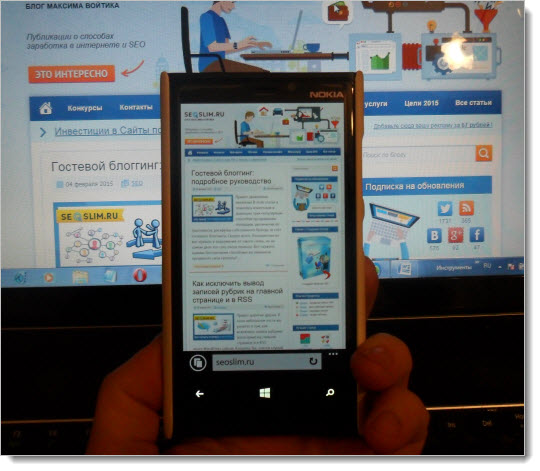
Знакомство с операционной системой ОС Windows Phone 8
Думаю многие из вас прекрасно понимают, что любой гаджет ваших руках, это то же самое, что персональный компьютер или ноутбук, где находится процессор, оперативная память, жесткий диск, монитор (экран), клавиатура (сенсорное управления через экран) и др.
Для того чтобы все эти вещи взаимодействовали между собой была создана операционная система под названием Windows Phone, в дальнейшем она начала обновляться до 7, 7.5, 7.8, 8, 8.1 и 10 версии.
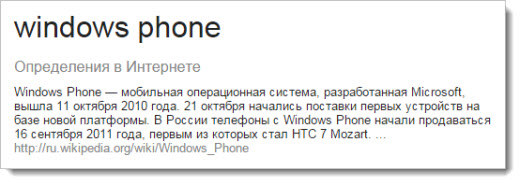
От себя могу сказать что ребята из корпорация Microsoft постарались на славу, чтобы их детище стало непохожим на своих конкурентов, того же Андроида.
Лично в мои руки Нокиа попала уже на платформе 8 версии, поэтому мне сложно судить насколько качественно и многофункционально были сделаны ее предшественники, но думаю что кардинальных изменений нигде не было.
Рабочий стол выполнен в виде живых плиток, которые можно перемещать и растягивать.
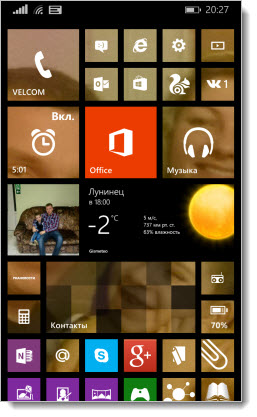
Все имеющиеся у вас приложения собраны в отдельной вкладке, которая выводится списком, в алфавитном порядке.
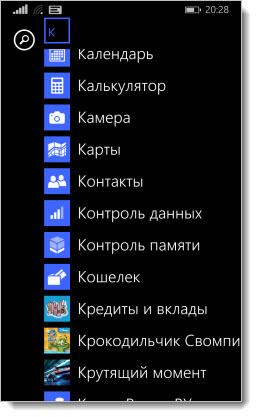
Именно сюда будут попадать новые приложения, которые вы скачает из онлайн «Магазина».
Для того чтобы каждый раз не искать любимую игру или программу в списке, можно любую из них вынести на рабочий стол или вовсе удалить.
Достаточно лишь немного подержать палец над программой и выбрать одно из действий в открывающемся списке.
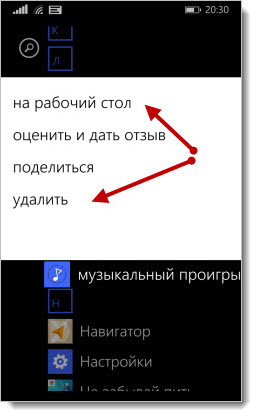
Очень много приложений уже встроено в прошивку и их удалить нельзя, но это, как правило, стандартные плюшки по прослушиванию музыки, просмотра видео, интернет браузера, обработки фото, навигации от компании Microsoft.
Загрузка приложения Windows Phone
Не будем вдаваться в подробности настроек новых гаджетов, а лучше научимся находить программы и их устанавливать.
Кто уже пользовался мобильным устройством на платформе Android то, скорее всего, знаком с Гугловским Плей Маркетом «Google Play» или «Apple Store» у кого продукция от Apple.
Так вот Microsoft пошел аналогичным путем и создал свой магазин, где собраны во единое все приложения к устройствам Windows Phone.
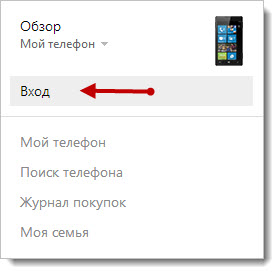
Если таковой у вас еще нет, то на следующей странице появится ссылка «Зарегистрироваться», где надо будет ввести контактные данные пользователя.
Далее выбираем на любой странице сайта вкладку «Приложения+игры» после чего на открывшейся странице выбираем подвкладку «Приложения».
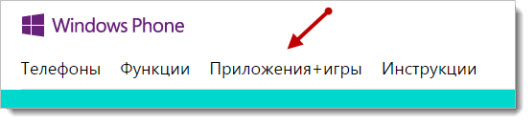
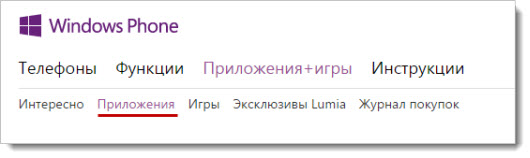
Как видите, в магазине все приложения отсортированы по категориям: социальные сети, спорт, личные финансы, бизнес и др., а так же по оценкам и способам получения (платные, бесплатные).
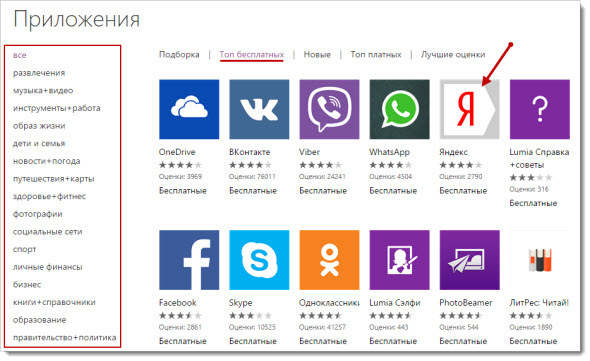
Вам останется найти то, которое нужно вам и нажать на его иконку. На открывшейся странице с описанием программы в самом ее внизу будет ссылка «Загрузить и установить вручную», при клике по которой начнется скачивание файла расширением XAP.
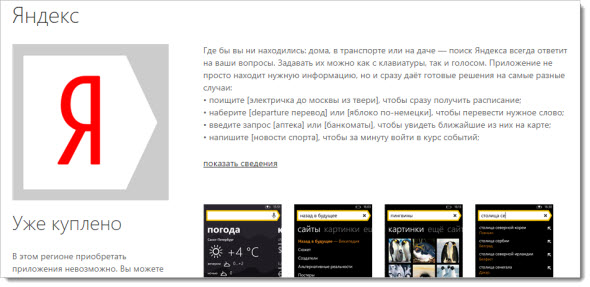
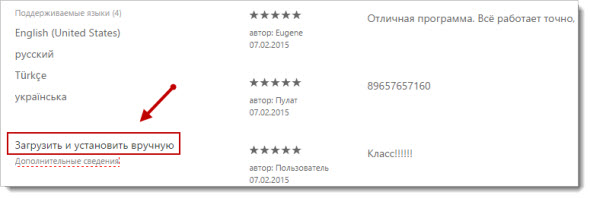
После того как приложение загрузится вы подключаете мобильник к компьютеру и перекидываете его в память телефона.

Затем из телефона переходите в «Магазин», жмете по иконке с пакетом.
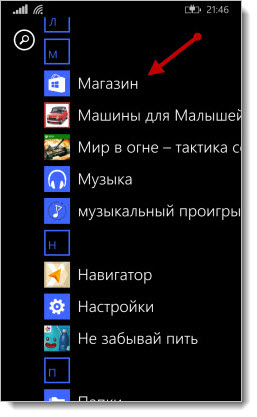
Далее нажимаете в правом нижнем углу три точки (. ) для вызова дополнительного меню, в котором переходите по ссылке «Местные приложения».
Здесь будет отображаться закаченный файл, который надо выбрать и нажать «Установить».
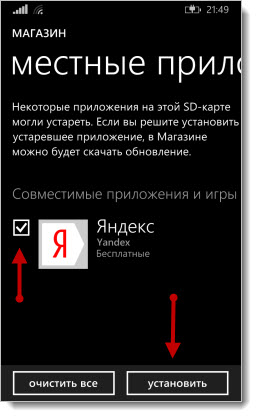
Способ 2. Для многих первый способ может показаться трудоемким, поэтому я рекомендую загружать игры и софт прямо из телефона с помощью все того же магазина приложений.
Для чего подключаемся к интернету и переходим непосредственно в магазин Майкрософт.
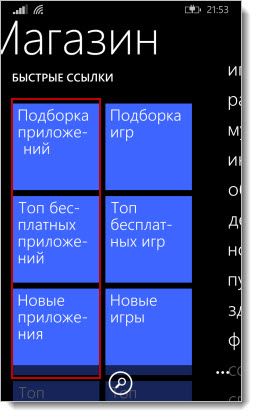
Перелистывая страницы, увидите аналогичные категории и рейтинги. Далее находите нужный софт и кликаете по нему.
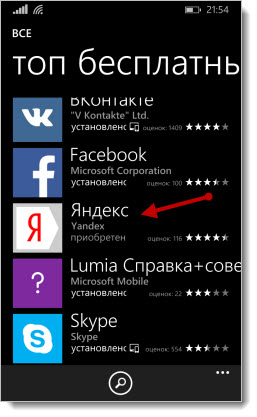
Попадаете на страницу с подробным описанием, отзывами и подробностями. Для того чтобы скачать программу внизу экрана будет кнопка «Установить».
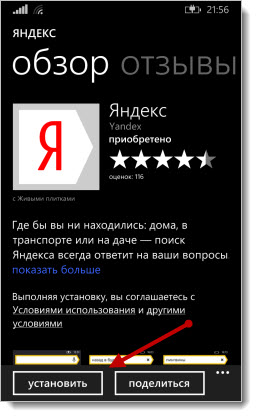
Останется только дождаться, пока файл успешно закачается и произойдет его автоматическая установка.
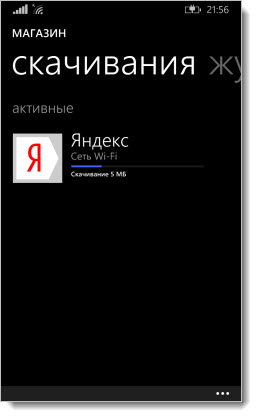

После всех выше проделанных манипуляция можете переходить в меню телефона и приступать к использованию той плюшки, что вы ранее скачали.
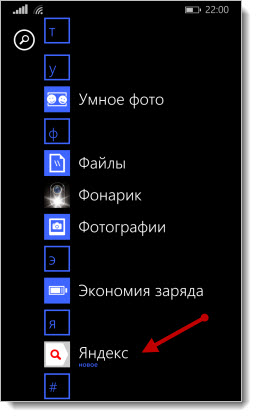
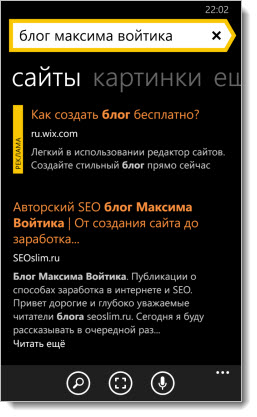

Как видите здесь нет ничего сложного, разберется даже ребенок, хотя мой сын, наверное, лучше меня ориентируется в этих мобильных устройствах.
На этой ноте я статью буду заканчивать, а в следующий раз я уже расскажу про свои приложения и дам список тех, которые стали самыми популярными среди пользователей Windows Phone.
До скорой встречи, следите за обновлениями и не пропускайте новых статей!
Вы так долго его ждали и вот оно появилось! Приложение Файлы от Microsoft официально опубликовано в Windows Phone Store и мы смогли протестировать его.
В Store уже есть сторонние приложения для управления файлами и папками, например, Pocket Explorer и Aerize Explorer, но давайте посмотрим, как выполняет свои функции приложение от Microsoft, для этого посмотрите видео-обзор…
* Доступ к файлам, расположенным на SD-карте и в памяти устройства
* Просмотр, поиск и запуск файлов
* Возможность отправки одного или нескольких файлов
* Создание папок для организации файлов
* Копирование, перемещение, переименование и удаление файлов

Приложение Файлы покажет вам информацию о том, сколько в смартфоне использовано памяти и сколько еще свободно. Кликните по имени файла или папки, чтобы открыть их. У приложения не возникает проблем с открытием PDF-файлов, музыки, видеоклипов или изображений. Если вы хотите найти конкретный файл, то нажмите на кнопку поиска внизу экрана. Есть также возможность отсортировать файлы по имени, времени или размеру.
Приложение Файлы кажется довольно простым. Под названием файла или папки есть метка времени. Слева вы найдете миниатюрное изображение, если это картинка или видео. Количество файлов или папок отображается слева от их имен.

Приложение Файлы бесплатное и его можно найти в Windows Phone Store . Так чего же вы ждете? Скачайте его прямо сейчас для
Как и в системе Android, в мобильной Windows для получения доступа к каталогам с мультимедийными файлами, документами и загрузками предусмотрен файловый менеджер. В «десятку» он встроен и называется Проводник. А вот в «восьмёрке» системного приложения для работы с файлами нет. Его нужно отдельно загружать из магазина приложений. Поскольку не все пользователи знакомы с этой процедурой, отсюда и проблема с поиском и открытием каталогов на смартфоне, в том числе и папки Загрузки.
Поскольку способы получения доступа к каталогу с загруженным из интернета контентом на мобильных устройствах с Windows Phone 8.1 и Windows 10 Mobile отличаются, каждый из них расписан индивидуально. Кроме того, в руководстве приведён общий вариант открытия папки Загрузки с помощью компьютера.
Как зайти в папку Downloads на Windows Phone 8.1 с помощью приложения Файлы
С помощью Metro Commander
Если вас чем-то не устроил файловый менеджер от Microsoft, попробуйте альтернативные решения от сторонних разработчиков. Например, Metro Commander. Это приложение примечательно тем, что обладает двухпанельным интерфейсом, с помощью которого удобно «бродить» по каталогам и перебрасывать файлы из одной папки в другую.Папка Загрузки на Windows 10 Mobile
Windows 10 Mobile «из коробки» оснащена файловым менеджером, поэтому никаких дополнительных инструментов для работы с пользовательскими папками и файлами скачивать не нужно. Достаточно запустить встроенное приложение и выполнить несколько простых манипуляций.Как открыть загруженные файлы с помощью компьютера
Попасть в обозначенный каталог с компьютера вообще не составляет никакого труда. Главное, чтобы в вашем распоряжении был ПК, кабель USB, мобильное устройство с исправным поротом microUSB и несколько минут свободного времени.Теперь вы знаете, где находится папка с загруженным из интернета контентом и как открыть её на телефоне с плиточной ОС на борту, а также на компьютере с настольной Windows.
8.10.14234.375, 8.10.14219.341, 8.10.14226.359, 8.10.14234.375, 8.10.15116.125 или 8.10.15148.160 (в зависимости от устройства) (17 декабря 2014 года)
OTA (обновление по воздуху)
Windows Phone 8
Windows 10 Mobile
Windows Phone 8.1 - обновление мобильных устройств на базе ОС Windows Phone . Презентация нового обновления прошла 2 апреля 2014 года на ежегодном мероприятии компании Microsoft – Build 2014. 14 апреля 2014 года началась рассылка Preview-версии, которую можно установить, имея приложение для разработчиков "Preview for Developers".
16 июля началась официальная рассылка обновления Windows Phone 8.1 с прошивкой Lumia Cyan в некоторых регионах Европы, начиная с Финляндии, Тайвань и Аргентины. Обновление получили все смартфоны до конца августа 2014 года (за исключением Lumia 1520). 15 августа Windows Phone 8.1 с Lumia Cyan в России начали получать модели как: Lumia 1320, 1020, 920, 820, 720, 625, 530, 525, 520. Lumia 1520 получил обновление в последнюю очередь, к середине сентября 2014 года.
В декабре 2014 года началось распространение Windows Phone 8.1 Update 1 с прошивкой Lumia Denim. Обновление было предустановлено на Lumia 535. Оно стало доступно с 17 декабря в Китае, с 19 декабря в некоторых странах Европы. В России его распространение началось с 6 февраля 2015 года, первым обновился Lumia 730.
Обновление Windows Phone 8.1 Update 2 не является приоритетным из-за разработки Windows 10, поэтому не планируется для уже выпущенных смартфонов. Однако обновление уже предустановлено в смартфоны Microsoft Lumia 640, 640 XL, 540 и 430.
Центр уведомлений
Голосовой помощник "Cortana"
Также в Windows Phone 8.1 был добавлен голосовой помощник "Cortana". Помощник базируется на конструкции Bing и находится на стадии бета-тестирования. Чтобы воспользоваться бета-версией Cortana, необходимо сменить язык и регион на США и, соответственно, английский язык. Cortana имеет "NoteBook" - там вы разрешаете действия, которые она может воспроизводить на телефоне.
Пришла поддержка Cortana в России в начале января 2017 года.
Изменения в облаке
SkyDrive был переименован в OneDrive по той причине, что бренд "Sky" принадлежит Sky UK Limited.
Устройства
Windows Phone 8.1 устройства будут выпускаться компанией Nokia , Microsoft под брендом Lumia , а также Samsung , XoloPhone, HTC , Huawei , Micromax , Fly , Prestigio и многими другими.
Начиная с Windows Phone 8.1, несколько аппаратных кнопок, которые ранее требовались на Windows Phone, более не являются необходимым условием для устройств. Шаг, который был сделан для того, чтобы позволить производителям оборудования разрабатывать устройства, которые могут работать как WP, так и на Android, а также сделать их более бюджетными.
Windows Phone теперь поддерживает экранные клавиши "назад", "домой", "поиск".
Производителям Windows Phone-устройств также больше не требуется включать в свои устройства физическую кнопку камеры на боковой стороне телефона.
Читайте также:
- Безопасное удаление файлов windows 7
- Где хранится пароль администратора в windows 7
- Не удается найти c windows system32 systempropertiescomputername exe
- Как отключить боковую панель в windows 8
- Windows в автономном режиме 64 разрядная версия это


